Flex-Parts
Menü 3D Design > Flex-Bauteile
Werkzeugleiste:
Neben den STRAKON-Bauteilen (Wände, Stützen, Decken, Öffnungen) können Sie eigene Bauteile (Treppen, Balkone, Fundamente usw.) erzeugen.
Diese eigenen Bauteile, Flex-Bauteile genannt, können Sie kombiniert mit den STRAKON-Bauteilen in den Plan zu einem Gebäudegrundriss einbauen.
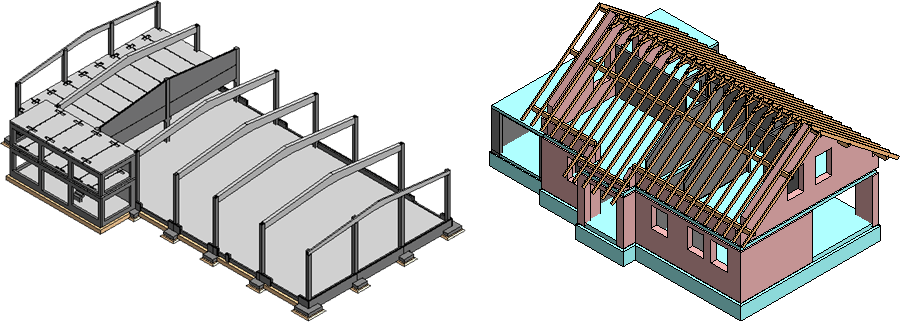
Info |
|---|
Funktionsleiste
Korrigieren
Flex-Bauteil korrigieren (siehe Funktion Correct Flex-Parts)
Liste Typ, Liste Exemplar, Liste Beschriftung, Liste Teileart
Listen eingebauter Flex-Bauteile oder beschrifteter Flex-Bauteile in 3D-Sichten auf den Plan platzieren (siehe Place Flex-Parts Schedules on the Drawing)
Funktionszusatzleiste
Siehe hierzu:
Bibliothek: "Lokal"
Aktueller Stammdatenname (Bibliothek)
Beim Speichern, Laden und Öffnen werden Bauteile aus diesem Datenbereich angeboten. Sie können jederzeit in einen anderen Datenpfad über den Dateiauswahldialog wechseln (siehe Kapitel Configurations, Master Data, Master Data Administration).
Den Datenbereich können Sie auch über das Menü Settings > Master Data > Flex-Bauteile (Server) definieren.
Bestand: "Lokal-Extern"
Aktueller Stammdatenname (Bestand)
Den Datenbereich können Sie auch über das Menü Settings > Master Data > Flex-Bauteile (Extern) definieren.
Anderes Projekt (Verweis): "Treppen"
Aktueller Stammdatenname (Anderes Projekt (Verweis))
Verwaltung
(Alternativ können Sie die Dialogbox auch über das Menü Settings > Administrations > Flex-Bauteile öffnen.)
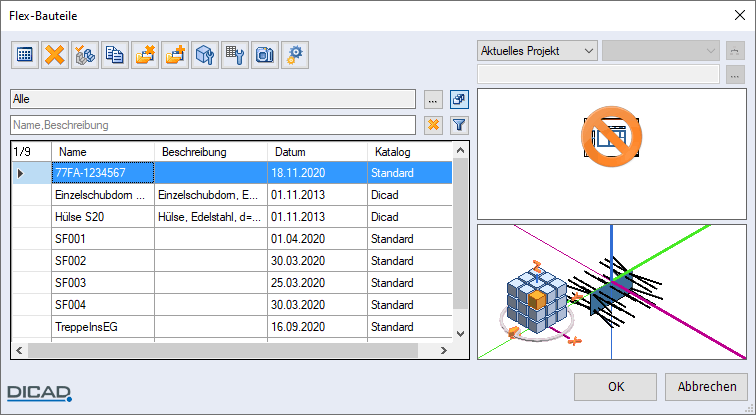
Die Handhabung der Verwaltung erfolgt analog der Erläuterung zur File Management. Neben den Icons der Dateiverwaltung stehen für die Bearbeitung der Flex-Bauteile weitere Icons zur Verfügung:
Im gespeicherten aktuellen Projekt nicht genutzte Flex-Bauteile markieren Verwaltung von nicht im aktuellen Projekt eingebauten Flex-Bauteilen bereinigen Ist das Icon eingeschaltet, werden alle nicht genutzten Flex-Bauteile in der Liste markiert, die Sie dann löschen können: 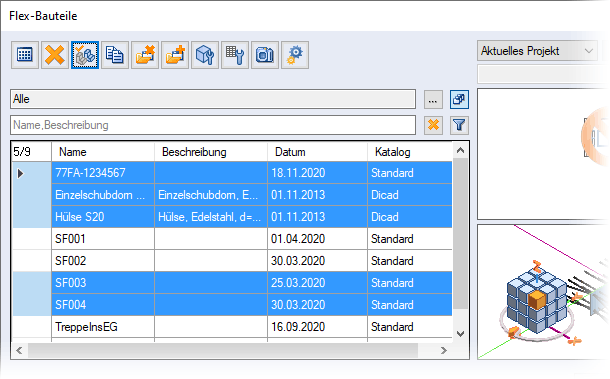 Ein Flex-Bauteil, welches im aktuellen Projekt genutzt wird, können Sie nicht löschen. |
Wichtig |
|---|
Damit alle Flex-Bauteile korrekt markiert werden, sollten zu diesem Zeitpunkt alle Pläne im Projekt gespeichert sein. |
Bauteil bearbeiten Nach Klicken auf das Icon öffnet sich der Modus Cube - Bauteil (siehe Verwaltung der 3D-Einbauteile, Icon Bauteil bearbeiten). |
Info |
|---|
Flex-Bauteile im Projekt archivieren Bei Änderung eines Flex-Bauteils können Sie den ursprünglichen Zustand archivieren (siehe Kapitel Configurations, Project Settings). |
Daten bearbeiten Typdaten des Flex-Bauteils bearbeiten (siehe Verwaltung der 3D-Einbauteile, Icon Daten bearbeiten) |
Beim Erzeugen, Ändern sowie auch beim Einbau von Flex-Bauteilen ins Modell unterscheidet sich die Verwaltung im Bereich der Datenablage.
Projektmodell 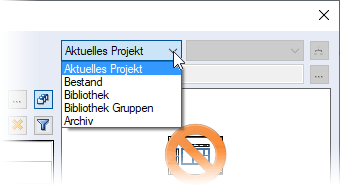 | Planmodell 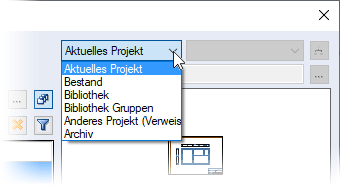 |
Siehe hierzu:
Aktuelles Projekt | Hier wird kein vordefinierter Stammdatenpfad (siehe Master Data) genutzt, sondern standardmäßig wird zu Ihrem aktuellen Projekt automatisch ein Unterordner mit dem Namen standard-flex-parts angelegt, z.B. C:\ProgramData\DICAD\Version.2020\daten\Examples\standard-flex-parts. Dieser Pfad ist unter der Option Aktuelles Projekt zu finden. Jedes Flex-Bauteil, welches Sie erzeugen, wird beim Speichern automatisch in diesen Ordner abgelegt. Möchten Sie ein Flex-Bauteil einbauen, erscheint zur Auswahl dieser Pfad zuerst. |
Bestand | Sie haben auch die Möglichkeit, aus einem anderen Projekt ein Flex-Bauteil einzubauen. Hierbei wird automatisch eine Kopie des Flex-Bauteils aus dem anderen Projekt erstellt, die unter gleichem oder geändertem Namen in den Unterordner standard-flex-parts des aktuellen Projekts abgelegt wird. 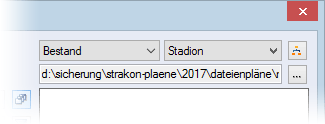 Über den Stammdatennamen, z.B. Stadion, können Sie den Datenpfad wechseln. |
Über die 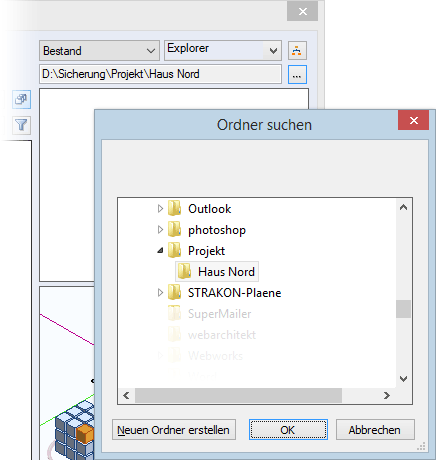 Der gewählte Pfad und der Stammdatenname Explorer werden angezeigt. | |
Bibliothek | Über diese Option bauen Sie von einer Vorlage eine Kopie des Flex-Bauteils ein. |
Anderes Projekt (Verweis) | Diese Option bietet die Möglichkeit, ein Flex-Bauteil als Verweis einzubauen. Das einzubauende Flex-Bauteil liegt irgendwo auf dem Rechner oder Server. Beim Einbau als Verweis wird keine Kopie des Flex-Bauteils erstellt, sondern die Original-Datei verwendet und somit auch kein neuer Name im aktuellen Projekt vergeben. Hierbei müssen Sie beachten, dass Sie bei einer Weitergabe Ihres aktuellen Projektverzeichnisses an einen Partner, auch diese Flex-Bauteil mitgeliefert werden müssen. |
Archiv | Unter dieser Option werden Flex-Bauteile angezeigt, deren ursprünglicher Zustand bei einer Änderung archiviert wurde (siehe Kapitel Configurations, Project Settings). In dem Unterordner standard-flex-parts des aktuellen Projekts sind diese Flex-Bauteile in dem Unterordner mit dem Namen standard-archive abgelegt. Der ursprüngliche Name wird mit einem Zeitstempel (Datum, Uhrzeit) erweitert: 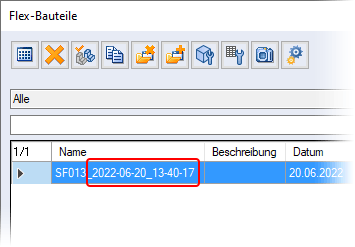 |
Modellliste
Liste aller im Modell eingebauten Flex-Bauteile
(Alternativ können Sie die Modellliste auch direkt über das Menü 3D Design > Modellliste Flex-Bauteile anzeigen aufrufen.)
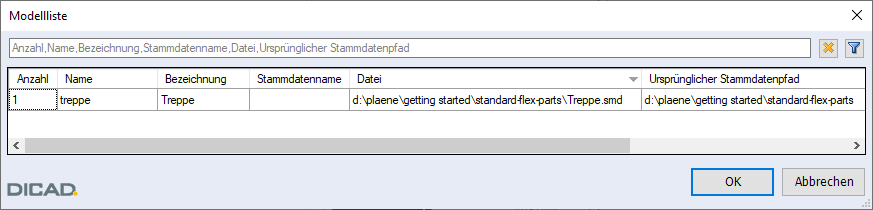
Sind Flex-Bauteile aus einem externen Projekt als Verweis eingebaut, erscheint zur Information in der Spalte Stammdatenname der Name des Stammdatenpfads des externen Projekts.